很多朋友还不知道如何在Win10系统中永久关闭实时保护,下面小编就来讲解一下在Win10系统中永久关闭实时保护的方法。如果你需要的话,请过来看看。相信会对大家有帮助。
如何在Win10系统中永久关闭实时保护?Win10系统永久关机的实时保护方法
1.首先右击桌面左下角的“开始”按钮,如下图所示。
:  2.然后,从开始右键菜单中选择运行,如下图所示。
2.然后,从开始右键菜单中选择运行,如下图所示。
: 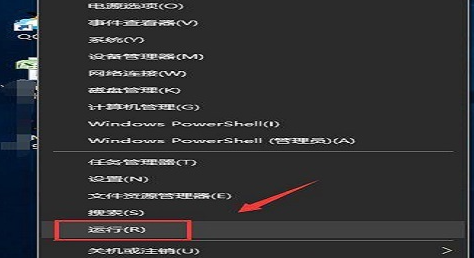 3.输入gpedit.msc命令,然后单击Enter打开本地组策略编辑器窗口,如下图所示。
3.输入gpedit.msc命令,然后单击Enter打开本地组策略编辑器窗口,如下图所示。
: 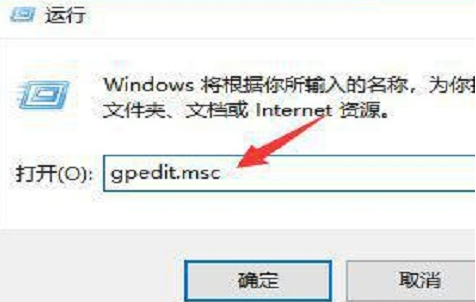 4.在“计算机配置-管理模板-Windows组件-Windows Defender”中找到“Windows Defender关闭”选项,点击,如下图所示。
4.在“计算机配置-管理模板-Windows组件-Windows Defender”中找到“Windows Defender关闭”选项,点击,如下图所示。
: 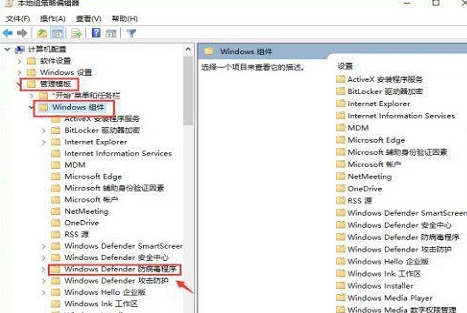 5.双击弹出窗口中的“关闭Windows Defender杀毒程序”,打开该选项的设置界面,如下图所示。
5.双击弹出窗口中的“关闭Windows Defender杀毒程序”,打开该选项的设置界面,如下图所示。
: 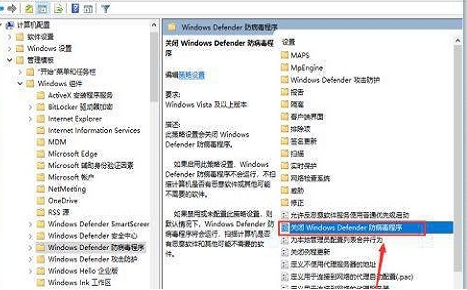 6.选择“启用”,点击“应用”完成设置,如下图所示。
6.选择“启用”,点击“应用”完成设置,如下图所示。
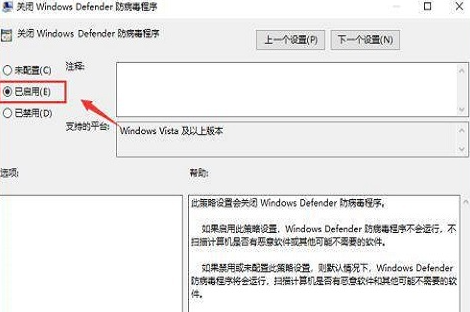
未经允许不得转载:探秘猎奇网 » win10如何彻底关闭实时保护(win10怎么关掉实时保护)

 探秘猎奇网
探秘猎奇网 Excel软件中如何巧用ALT快捷键提高工作效率的方法(截屏快捷键ctrl+alt+a为什么不能用了)
Excel软件中如何巧用ALT快捷键提高工作效率的方法(截屏快捷键ctrl+alt+a为什么不能用了) 皮肤怎么才能越来越白,秋天皮肤缺水会有哪些症状?
皮肤怎么才能越来越白,秋天皮肤缺水会有哪些症状? 番茄装盘图片(大番茄一键重装失败怎么解决)
番茄装盘图片(大番茄一键重装失败怎么解决) 出现这些症状应警惕 延误会要命(延误是什么病)
出现这些症状应警惕 延误会要命(延误是什么病) win7电源按钮操作设置为锁定(电脑只能通过电源键唤醒)
win7电源按钮操作设置为锁定(电脑只能通过电源键唤醒)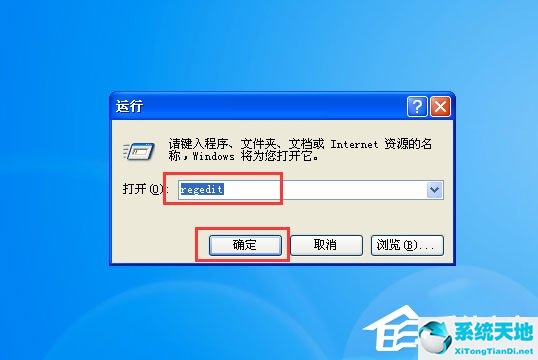 war3全屏设置win10(war3win7全屏)
war3全屏设置win10(war3win7全屏)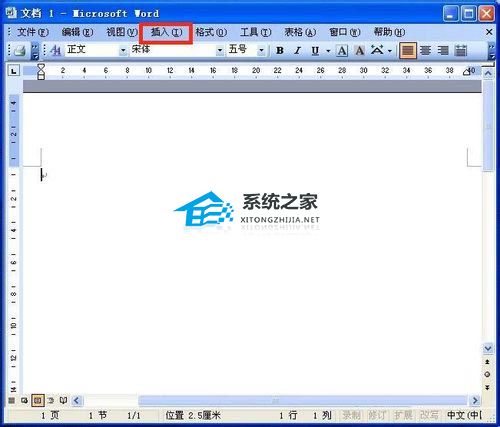 Word文档箭头怎么打(word文档箭头怎么打不出来)
Word文档箭头怎么打(word文档箭头怎么打不出来) PPT怎么设置内容循环播放操作方法分享(如何设置PPT内容循环播放操作方法分享)
PPT怎么设置内容循环播放操作方法分享(如何设置PPT内容循环播放操作方法分享)



























